Instalowanie Docker Engine Enterprise w systemie Windows Server 2016 (i nowszych) jest dość prostym zadaniem. Ten silnik pozwala na uruchamianie natywnych kontenerów Docker w systemie Windows Server. Ta platforma jest obowiązkowa dla wielu programistów korporacyjnych, oferując szereg ważnych funkcji. Jeśli zastanawiasz się, jak go zainstalować, oto jak zainstalować Docker na Windows Server.
Jak zainstalować Dockers na Windows Server?
Pierwszą rzeczą, którą musisz potwierdzić, są wymagania systemowe. Aby pomyślnie zainstalować i uruchomić Docker w systemie Windows Server 2016, musisz mieć co najmniej 4 GB pamięci RAM i, zgodnie z zaleceniami, co najmniej 32 GB przestrzeni dyskowej. Gdy wyciągniemy to ze stołu, przejdźmy do procedury instalacji.
Na początek otwórz Power Shell z uprawnieniami administracyjnymi. W galerii Power Shell dostępny jest Docker Provider, dzięki czemu można go zdobyć. Postępuj zgodnie z instrukcjami poniżej.
- Więc otwórz Power Shell (Admin).
- W wierszu polecenia wpisz następujący wpis i naciśnij klawisz Enter:
Install-Module DockerMsftProvider -Force
- Kliknij przycisk Tak, aby potwierdzić instalację wszystkich aktualizacji dostawcy NuGet.
- Teraz w tym samym wierszu polecenia wpisz następujący wiersz i naciśnij klawisz Enter:
Instaluj pakiet Docker -ProviderName DockerMsftProvider -Force
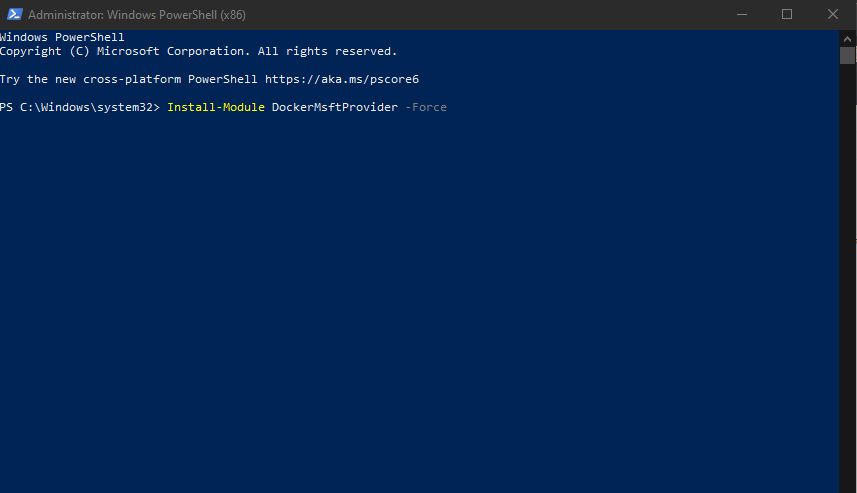
- Po pomyślnym zainstalowaniu dokera należy ponownie uruchomić serwer za pomocą Uruchom ponownie komputer-siłę Komenda.
Szukasz najlepszego oprogramowania do tworzenia kopii zapasowych serwerów Windows? Oto najlepsze opcje.
Jeśli chcesz sprawdzić, czy Docker jest poprawnie zainstalowany, ponownie przejdź do Power Shell (Admin). Oto, co musisz zrobić, aby potwierdzić, że serwer Docker dla Windows jest zainstalowany.
- Otwórz Power Shell jako administrator.
- W wierszu polecenia wpisz następujące polecenie i naciśnij klawisz Enter:
wersja dokera
- Powinieneś zobaczyć szczegóły, które powinny potwierdzić, że Docker jest rzeczywiście poprawnie zainstalowany na serwerze.
Zatwierdź





